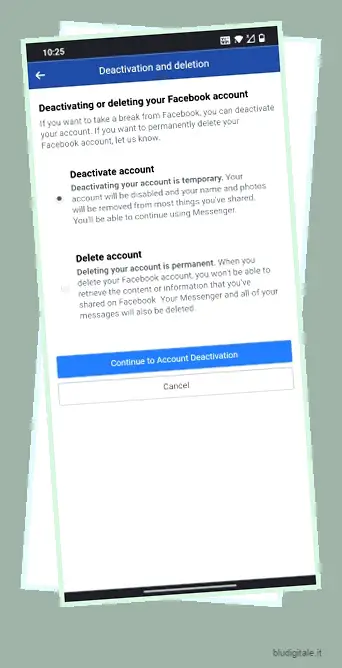Arriva un momento in cui devi lasciare Facebook per la tua sanità mentale e alla fine disattivi Facebook nella speranza di essere lontano da tutte le sciocchezze dei social media. Tuttavia, essendo ingannevole come sempre, Facebook non disattiva Facebook Messenger dopo aver eliminato il tuo account Facebook. Devi fare un ulteriore passo avanti e disattivare il Messenger separatamente. Quindi, in questo articolo, abbiamo compilato una semplice guida per disattivare completamente Facebook Messenger e aiutarti a raggiungere finalmente il nirvana digitale.
Disattiva Facebook Messenger (Aggiornato aprile 2021)
Qui, abbiamo menzionato una guida semplice per disattivare Facebook Messenger su dispositivi iOS e Android. Puoi espandere la tabella sottostante e spostarti nella sezione pertinente come preferisci. Sommario
Disattiva Facebook Messenger su iOS e Android
Se volete continuare a leggere questo post su "Come disattivare Facebook Messenger su Android e iOS" cliccate sul pulsante "Mostra tutti" e potrete leggere il resto del contenuto gratuitamente. ebstomasborba.pt è un sito specializzato in Tecnologia, Notizie, Giochi e molti altri argomenti che potrebbero interessarvi. Se desiderate leggere altre informazioni simili a Come disattivare Facebook Messenger su Android e iOS, continuate a navigare sul web e iscrivetevi alle notifiche del blog per non perdere le ultime novità.
Prima di procedere, tieni presente che dovrai prima disattivare o eliminare il tuo account Facebook principale prima di disattivare Facebook Messenger. A meno che tu non disattivi il tuo account Facebook principale, l’opzione “Disattiva” su Facebook Messenger non verrà visualizzata. Ecco come procedere.
Nota: abbiamo dimostrato questo metodo su Messenger per Android utilizzando OnePlus 7T con Android 11. Il processo per disattivare Facebook Messenger rimane lo stesso su iPhone.
1. Per prima cosa, segui la nostra guida su come eliminare il tuo account Facebook . Qui, invece di eliminare, devi scegliere “Disattiva” se prevedi di tornare alla piattaforma di social media in futuro. Tuttavia, tieni presente che se riattivi il tuo account Facebook, riattiverà automaticamente anche Facebook Messenger.
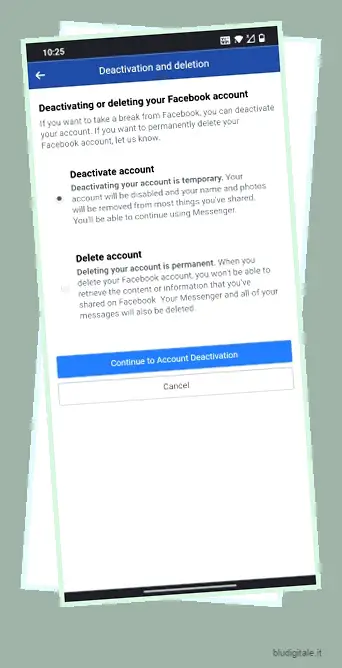
2. Successivamente, apri l’app Facebook Messenger sul tuo dispositivo Android o iOS. Tocca la tua immagine del profilo nell’angolo in alto a sinistra. Ora scorri verso il basso e apri “Legale e politiche” .
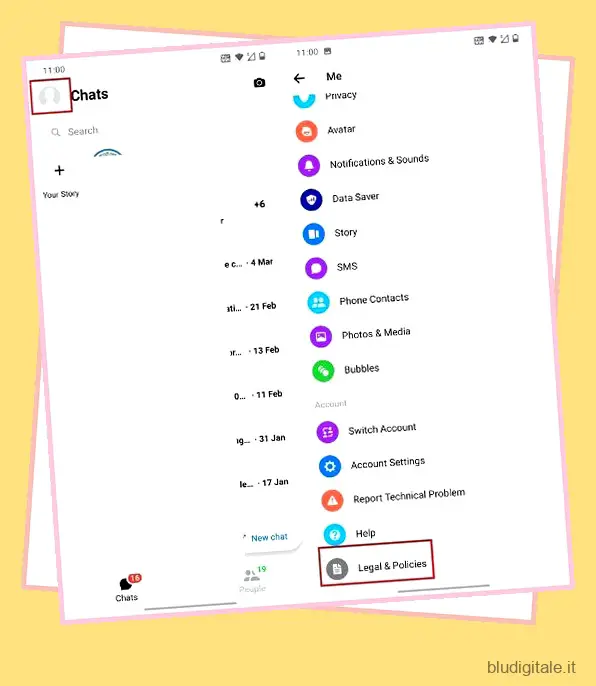
3. In basso troverai l’opzione “Disattiva Messenger”. Toccalo, quindi conferma la tua decisione inserendo la password e premendo il pulsante “Continua”. Ora, Facebook Messenger verrà disattivato all’istante e non si attiverà a meno che non accedi al tuo account Facebook principale o all’app Messenger.
Nota: se l’opzione “Disattiva” non è disponibile, reinstalla l’app Messenger e questa volta dovrebbe apparire.
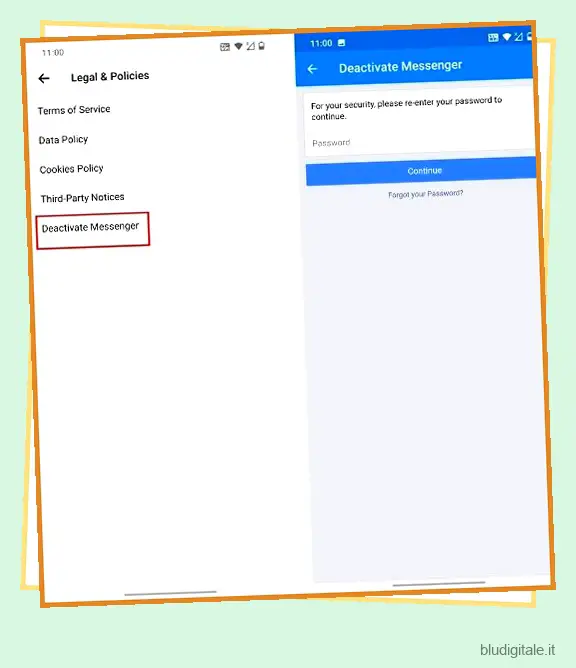
Tieni presente che la disattivazione di Messenger non eliminerà i tuoi messaggi, ma renderà solo il tuo account invisibile agli altri utenti. Inoltre, non potrai più inviare o ricevere messaggi . Nel caso in cui desideri tornare a Messenger, puoi accedere in un secondo momento e tutto verrà ripristinato. Come accennato in precedenza, dopo la disattivazione, se decidi di accedere nuovamente solo a Messenger, si attiverà anche il tuo account Facebook. Sì, Facebook funziona in modi misteriosi e dobbiamo affrontarlo.
Nota: se desideri eliminare il tuo account Facebook con Messenger e tutto ciò che riguarda Facebook, puoi farlo utilizzando le guide sopra. Ma ricorda, non puoi tornare indietro e non puoi recuperare il tuo account una volta avviato il processo di eliminazione.
Limita l’utilizzo di Facebook Messenger
Se il motivo per cui hai intenzione di disattivare Facebook Messenger è la quantità di tempo che trascorri quotidianamente sull’app, ci sono anche altre opzioni che puoi prendere in considerazione. C’è Screen Time su iOS e Digital Wellbeing su diversi telefoni Android che puoi utilizzare per limitare il tuo tempo su FB Messenger. Quindi, ecco come puoi utilizzare queste funzionalità per controllare l’utilizzo di Messenger.
Benessere digitale su Android
Google ha rilasciato Benessere digitale nel 2018 ed è disponibile su smartphone con Android 9 e versioni successive. Puoi utilizzare molte delle sue funzionalità per limitare il tuo tempo sugli smartphone e impostare i timer per le singole app. Dopo aver utilizzato un’app per un certo periodo di tempo, questa bloccherà l’app, comprese le relative notifiche. Questa funzione offre uno stile di vita migliore e salutare agli utenti di smartphone e, in questo caso, consentire di bloccare invece di disattivare Facebook Messenger potrebbe avere un risultato positivo per te.
1. Per accedere a Benessere digitale, apri Impostazioni e scorri verso il basso fino a Benessere digitale . Aprilo e avrai il quadro completo dell’utilizzo del tuo smartphone. Ora tocca Dashboard per ottenere un elenco di app sul tuo smartphone.
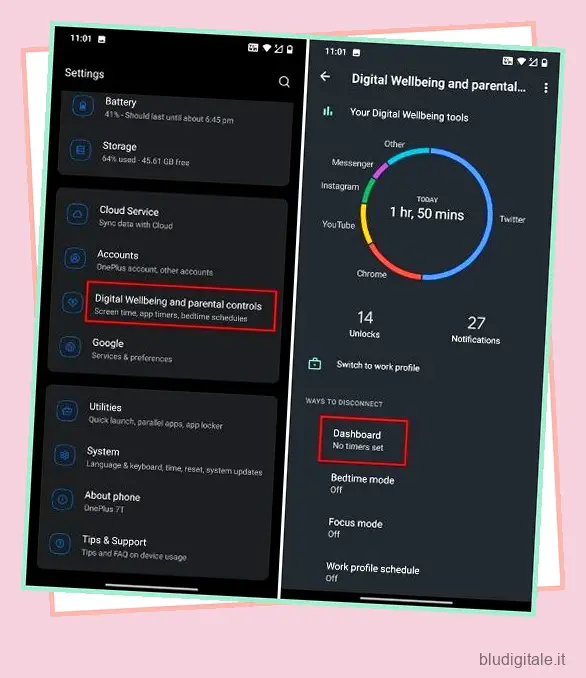
2. Qui, cerca Facebook Messenger e imposta un timer toccando l’icona “clessidra” sul lato destro. Puoi scegliere il timer preconfigurato o creare anche il tuo timer personalizzato. Dopo aver impostato il timer, chiudi le impostazioni e il gioco è fatto. Facebook Messenger verrà bloccato dopo aver superato il limite di tempo.
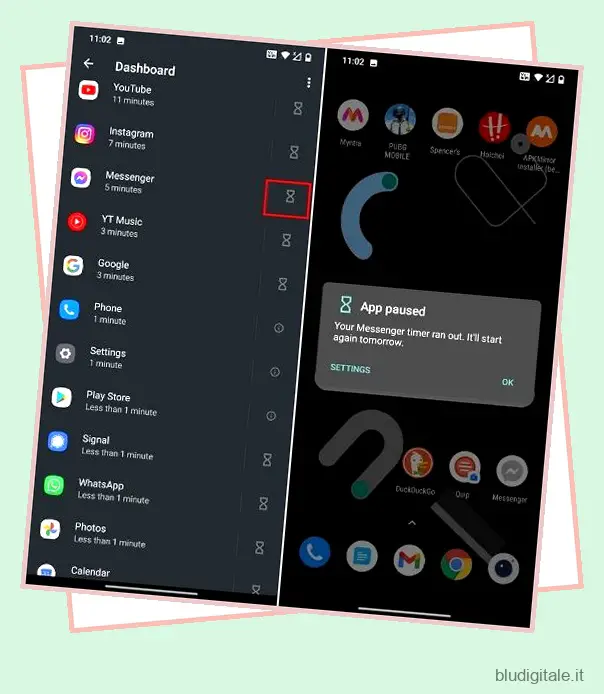
Rimanere concentrati
Sebbene Digital Wellbeing sia utile, funziona solo su dispositivi Android 9 e versioni successive. Per ottenere una funzionalità simile sulle versioni precedenti di Android, puoi utilizzare l’app Stay Focused (gratuita, offre acquisti in-app) per bloccare e non disattivare Facebook Messenger su un dispositivo Android. Questa app utilizza l’autorizzazione di accessibilità per bloccare le app selezionate, quindi dai l’autorizzazione di accessibilità all’inizio.
1. Innanzitutto, apri l’app e cerca l’app di messaggistica . Prima di impostare il timer, il risultato della ricerca mostrerà un segno sbloccato sul lato sinistro. Vedrai anche il numero di volte in cui hai avviato l’app e il tempo trascorso a utilizzarla.
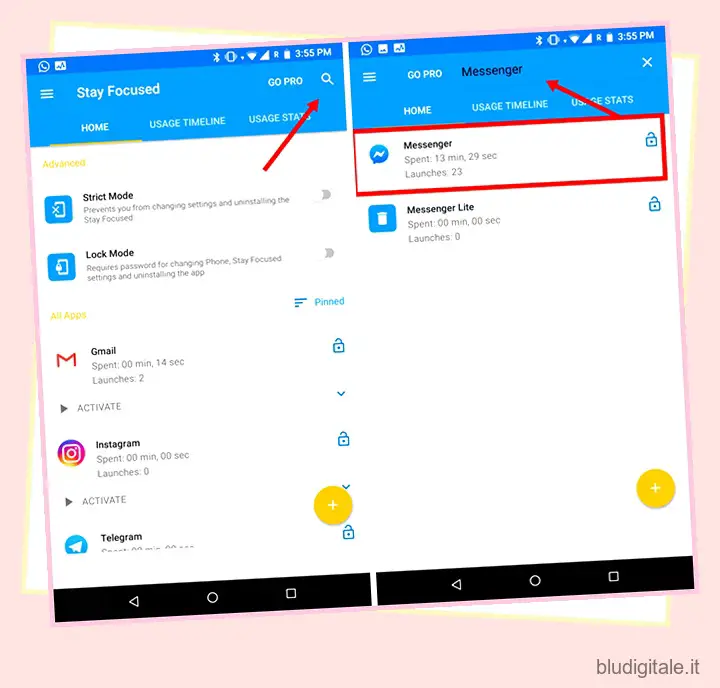
2. Dopo aver selezionato l’app, ti verranno fornite un paio di opzioni, incluso il tempo di utilizzo. Selezionalo e scegli l’orario che preferisci nella schermata successiva. Successivamente, tocca il pulsante “Salva” nell’angolo in alto a destra e sei pronto. L’app Facebook Messenger verrà ora bloccata in base al tempo di utilizzo.
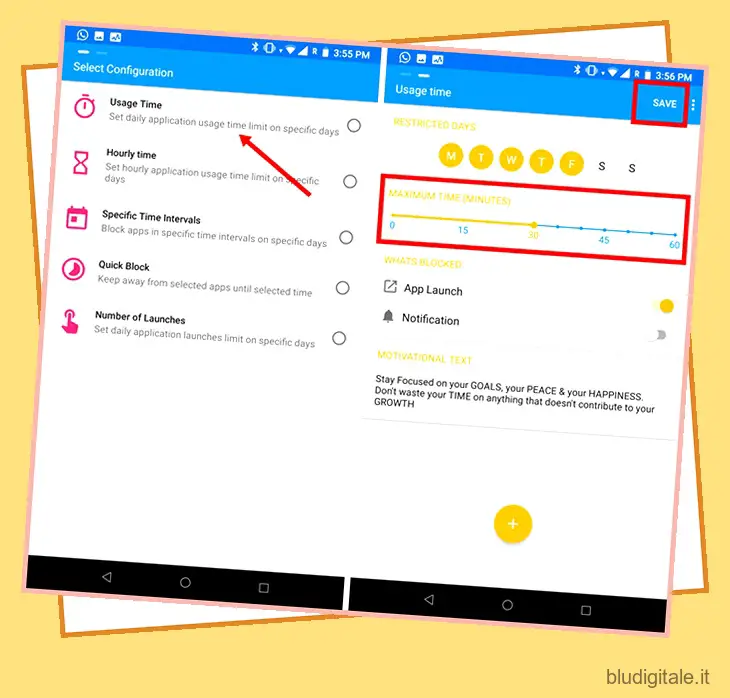
Tempo di utilizzo su iOS
Analogamente a Benessere digitale, Apple ha introdotto Screen Time con iOS 12 . È un’ottima caratteristica per rendere la tua vita molto più disciplinata e produttiva. Ti consente di limitare l’utilizzo di un’app, risparmiandoti la fatica di disattivare Facebook Messenger. Screen Time ha un lungo elenco di funzionalità e puoi personalizzarlo ulteriormente a tuo piacimento e necessità. Se il tuo iPhone o iPad esegue iOS 12, ecco come funzionerà.
1. Apri Impostazioni e tocca Tempo di utilizzo . Lì troverai molte opzioni, ma devi toccare il testo che dice “Il tuo iPhone” e procedere oltre.
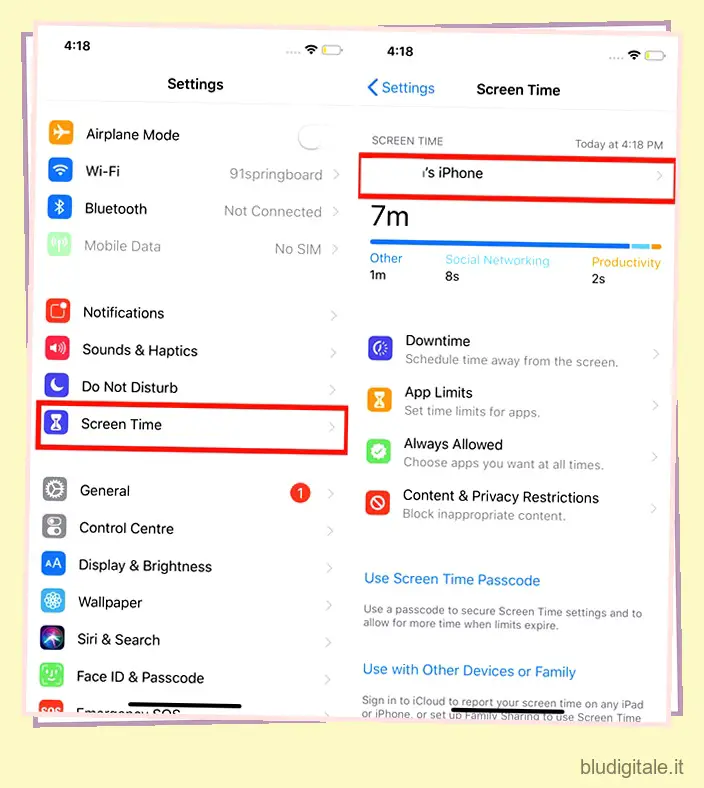
2. Qui, scorri verso il basso fino all’app Messenger e aprila. Ora, fai tap su Aggiungi limite in basso e assegna il limite di tempo dopo il quale vuoi smettere di usare l’app.
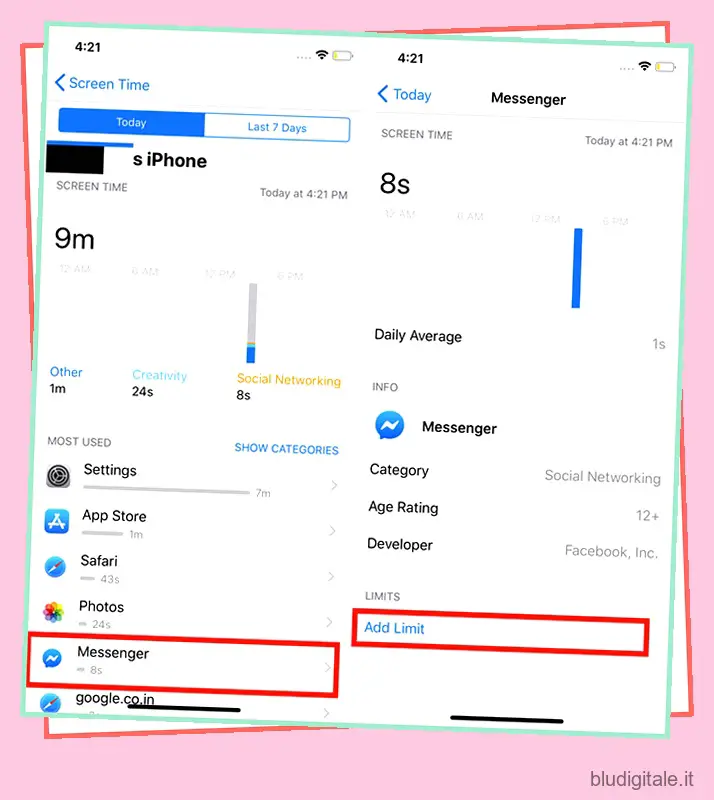
3. Infine, tocca “Aggiungi” nell’angolo in alto a destra per salvare le modifiche. Ora, Facebook Messenger verrà bloccato dopo aver raggiunto il limite di tempo.
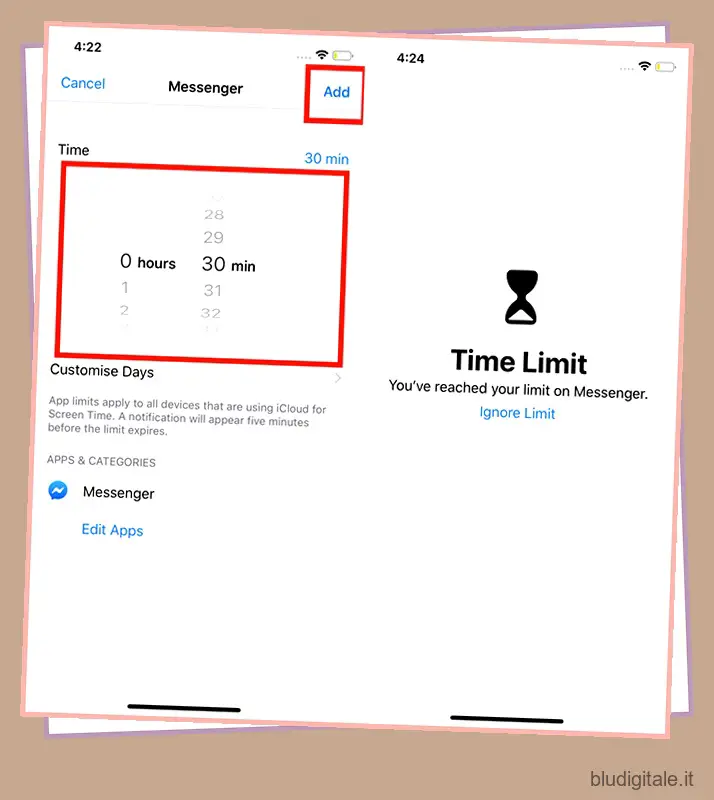
Disabilita o gestisci Facebook Messenger come preferisci
Ecco come puoi disattivare Facebook Messenger su iOS e Android. Il processo è piuttosto semplice, ma devi disabilitare anche il tuo account Facebook principale. In alternativa, puoi anche utilizzare le funzionalità sopra menzionate per limitare l’utilizzo del telefono. In questo modo potrai rimanere in contatto con i tuoi cari senza rinunciare all’app. Alla fine, dipende da te come vuoi gestire il tuo tempo su Facebook Messenger. Inoltre, in caso di problemi, commenta in basso e cercheremo di rispondere alle tue domande.